Inhaltsübersicht
Besitzen Sie AirPods Pro/Max? Wenn ja, dann gibt es Chancen, dass Sie auch mit der Tatsache stören, dass Siri Ihre Benachrichtigungen auf AirPods Pro/Max ankündigt. Nun, dies ist die neue Funktion, die mit dem neuen OS-Update auf das iOS-Gerät kommt. Mit dieser Funktion, Ihren AirPods, Beats und CarPlay, kann Siri Sie über iMessage, Erinnerungen und Apps von Drittanbietern (wie Slack, Snapchat, Twitter, WhatsApp und mehr) benachrichtigen.
Darüber hinaus ist die Freisprechfunktion auch für die Beantwortung von Benachrichtigungen verfügbar. Diese Funktion ist jedoch nicht jedermanns Sache, da sie zufällig beginnt, Nachrichten zu lesen, während Sie gerade etwas sehen oder hören. Hiererfahren Sie,wie Sie die Aipod-Benachrichtigungen für Sirideaktivieren können.
Wie man AirPod-Benachrichtigungen ausschaltet (für das neueste iOS 16)
Wenn Sie gerne die Airpods tragen, um Musik zu hören oder Anrufe entgegenzunehmen, müssen Sie die Airpod-Benachrichtigungs- oder Ansagefunktion deaktivieren. Das liegt daran, dass diese Funktion Siri Ihre Benachrichtigung automatisch für Sie lesen lässt, wenn Sie die Airpods verwenden. Falls Sie nicht wissen, wie Sie Airpod-Benachrichtigungen deaktivieren können, lesen Sie diese Schritte:
Schritte zum Deaktivieren von Siri Read The Text Messages Automatisch:
Um Siri Read messages für die Textnachrichten-App zu deaktivieren, müssen Sie diese Schritte ausführen:
- Klicken Sie zunächst auf die App "Einstellungen" auf Ihrem iPhone.
- Navigieren Sie anschließend im Menü zu denBenachrichtigungen. Wählen Sie auf dem nächsten Bildschirm Benachrichtigungenankündigen.
- Deaktivieren Sie dasKontrollkästchen Benachrichtigungenankündigen unter der OptionNachrichten .
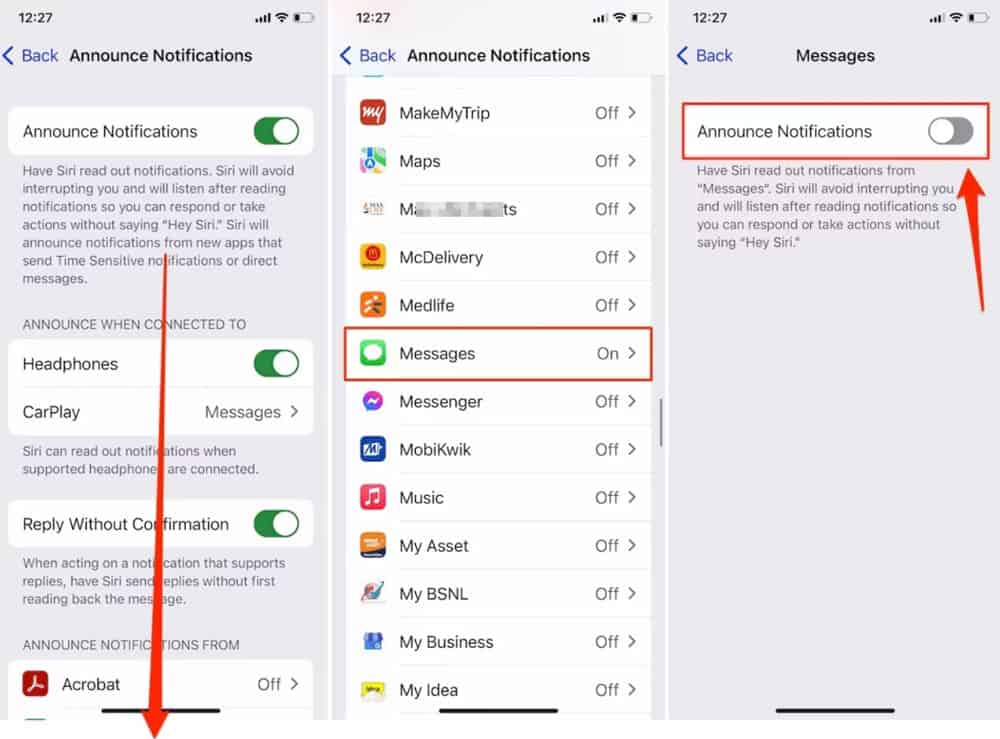
Wie kann ich die Siri Lesebestätigung für eine einzelne App deaktivieren?
Angenommen, Sie möchten diese Funktion nicht für alle Apps deaktivieren, denn wenn Sie die Siri-Lesebestätigung aktivieren, wird diese Einstellung standardmäßig für alle Apps übernommen. Wenn Sie diese Funktion jedoch für eine bestimmte App deaktivieren möchten, führen Sie die folgenden Schritte aus:
- Öffnen Sie die App "Einstellungen" auf Ihrem iPhone.
- Klicken Sie auf Benachrichtigungen. Wählen Sie "Benachrichtigungenankündigen".
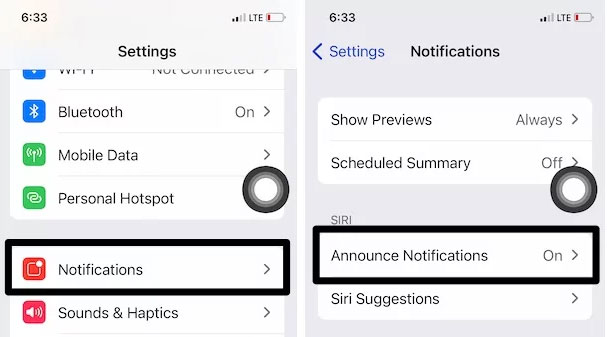
- Wählen Sie eine App aus der Liste aus, fürdie Sie Ankündigungsbenachrichtigungen auf den AirPods aktivieren oder deaktivieren möchten. Wählen Sie die App aus.
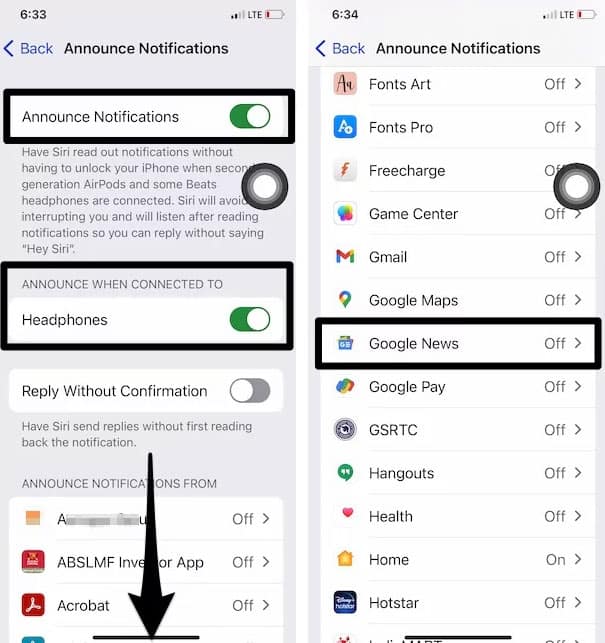
- Sie können die Ankündigungsbenachrichtigungen ein- oder ausschalten.
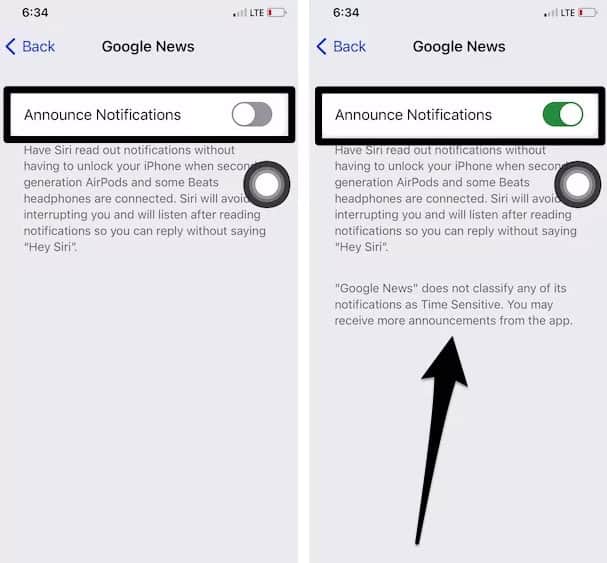
- So können Sie einstellen, dass Ihre Kopfhörer-Benachrichtigungen kontinuierlich abgespielt werden.
Wie schaltet man Airpod-Benachrichtigungen für alle Apps aus?
Es wurde bereits erwähnt, wie man Airpod-Benachrichtigungen für einzelne Apps ausschalten kann. Was aber, wenn Sie diese Ankündigungsfunktion für alle auf Ihrem iPhone verfügbaren Apps deaktivieren möchten? Nun, in diesem Fall können Sie die unten angegebenen Schritte verwenden:
- Navigieren Sie auf Ihrem iOS 15 iPhone zu den Einstellungen.
- Klicken Sie auf Benachrichtigungen. Tippen Sie unter Siri auf "Benachrichtigungenankündigen".
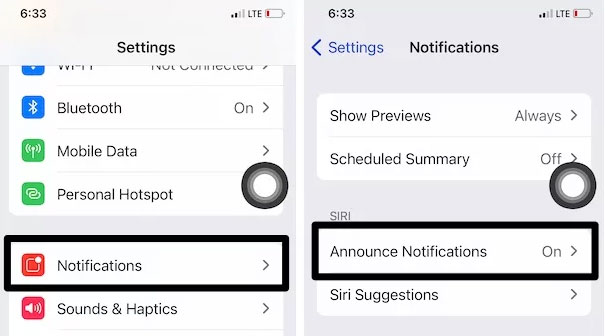
- Um zu deaktivieren , dassSiri Benachrichtigungen vorlesen kann, wenn unterstützte Kopfhörer angeschlossen sind, schalten Sie den Schalter "Benachrichtigung ankündigen" aus.
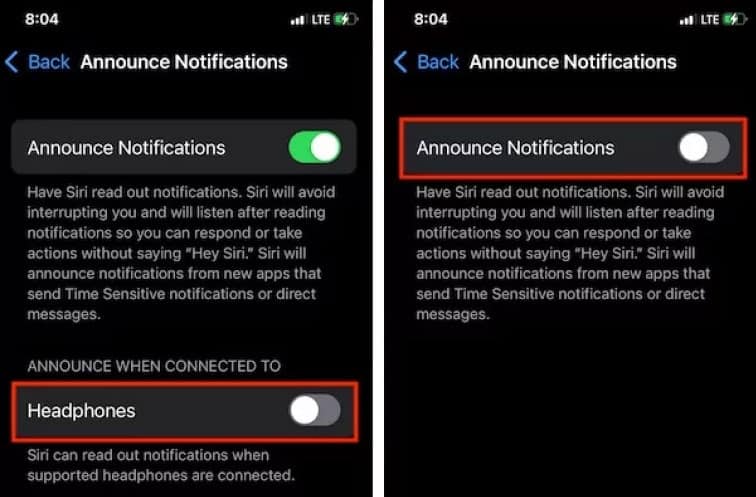
- Es ist auch möglich, Ankündigung bei angeschlossenen Kopfhörern zu aktivieren. Dann können Sie die gleichen Schritte durchführen.
So schalten Sie Airpod-Benachrichtigungen aus (iOS 15 & früher)
Bevor wir mit den Schritten beginnen, sollten Sie eines bedenken: Diese Funktion ist nur für iOS 13.2 oder neuere Versionen verfügbar. Das heißt, wenn Sie ein iPhone mit einem alten Betriebssystem haben, dann das 13.2, können Sie die Anleitung verlassen, da die Schritte, die wir erwähnt haben, für Sie nicht funktionieren werden. Schauen wir uns also jetzt diese Schritte an:
- Klicken Sie zunächst auf die App "Einstellungen" auf Ihrem iPhone.
- Tippen Sie auf Benachrichtigungen.
- Wählen Sie dann die Option Nachrichten mit Siri ankündigen.
- Stellen Sie anschließend sicher, dass Sie Nachrichten mit Siri ankündigenaktivieren.
- Wählen Sie in der Nachrichten-App den Abschnitt Kontakte unter Nachrichten ankündigen oder nur Kontakte aus.
Wie kann ich die Textankündigung wieder einschalten?
Sie können Siri auf Ihrem iPad mit iPadOS 15 oder iPhone mit iOS 15 verwenden, um Ihre eingehenden Textnachrichten und iMessages zu lesen. Um diese Funktion wieder zu aktivieren, musst du deinen Airpod Max/Pro tragen und dann die Schritte wiederholen, die du zum Deaktivieren der Siri-Ansagen durchgeführt hast. Wenn Sie diesen Teil jedoch verpasst haben, können Sie wie folgt vorgehen:
- Gehen Sie zu Einstellungen und wählen Sie Benachrichtigungen.
- Tippen Sie auf die SchaltflächeBenachrichtigungen ankündigen, um diese Funktion zu aktivieren.
Das war’s! Mit Siri auf Ihrem iPad oder iPhone wird fast jede Benachrichtigung, die Sie erhalten, laut vorgelesen.
Welche Apps unterstützen Siri-Ankündigungen?
Sie müssen sich die App-Beschreibung ansehen, um herauszufinden, welche Apps derzeit mit "Nachrichten mit Siri ankündigen" funktionieren. Die Nachrichten-App des iPhones und andere Apps von Drittanbietern, die SiriKt Developer API implementieren, lesen auch Textnachrichten automatisch.
iOS 13 oder später: Wie kann man Ankündigungsnachrichten mit Siri anpassen?
Sie werden nicht glauben, wie nützlich diese Funktion ist, bis jemand Ihre geheimen Nachrichten hört. Da Siri die Nachricht von all Ihren Kontakten ankündigt, wenn Sie jemanden dazu ermächtigen, können Sie "Nachrichten ansagen mit Siri" unter iOS 13 oder höher anpassen. Wenn Sie Siri erlaubt haben, Nachrichten für bestimmte Apps anzukündigen, werden nur diese angesagt. Sie können dies erreichen, indem Sie den Schalter neben der App deaktivieren, die Ihre Nachrichten nicht ankündigen soll.
- Siri liest Nachrichten aus Ihren letzten Unterhaltungen vor, wenn Sie die Option "Letzte" auswählen. Wenn Siri die Nachrichten ankündigt, die Sie z. B. von einem Kontakt erhalten haben, mit dem Sie vor wenigen Minuten gesprochen haben.
- Wenn Sie Ihre Kontakte auf Ihrem Gerät gespeichert haben, liest Siri deren Nachrichten vor. Eine Nachricht von einem unbekannten Kontakt wird nicht angesagt.
- Siri sagt nur die Nachrichten der Kontakte an, die Sie als Favoriten markiert haben.
Wie funktioniert die Ankündigungsfunktion?
Siri spielt einen Ton ab, wenn eine neue Nachricht eingeht, bevor der Name des Absenders und die Nachricht vorgelesen werden. Siri kündigt jedoch nur eine längere Nachricht an, während der Name des Absenders zusammen mit dem Inhalt der Nachricht angesagt wird.
Endgültiges Fazit | Siri-Benachrichtigungen deaktivieren
So, das ist die Anleitung zum Deaktivieren von Airpod-Benachrichtigungen auf Ihrem iPhone. Wir hoffen, dass Sie die in dieser Anleitung genannten Schritte befolgt haben. Falls Sie noch weitere Informationen wünschen, kommentieren Sie unten und lassen Sie es uns wissen. Schauen Sie sich auch unsere anderen aktuellen Anleitungen an, indem Sie unsere Website iTechHacksbesuchen .